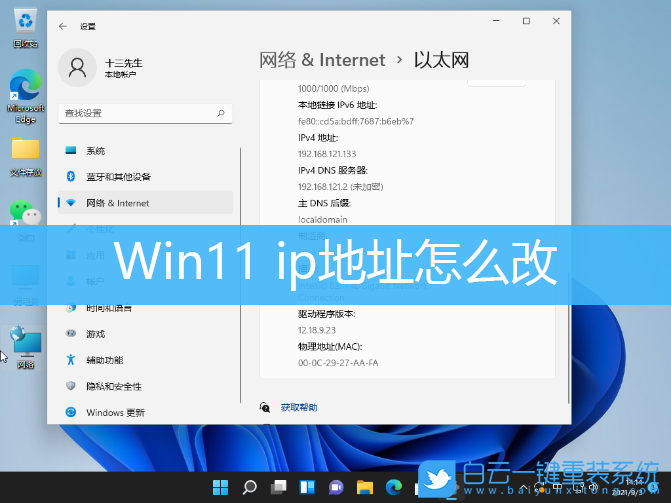
1、按 Win + X 组合键,或右键点击任务栏上的开始图标,在打开的菜单中,点击设置;
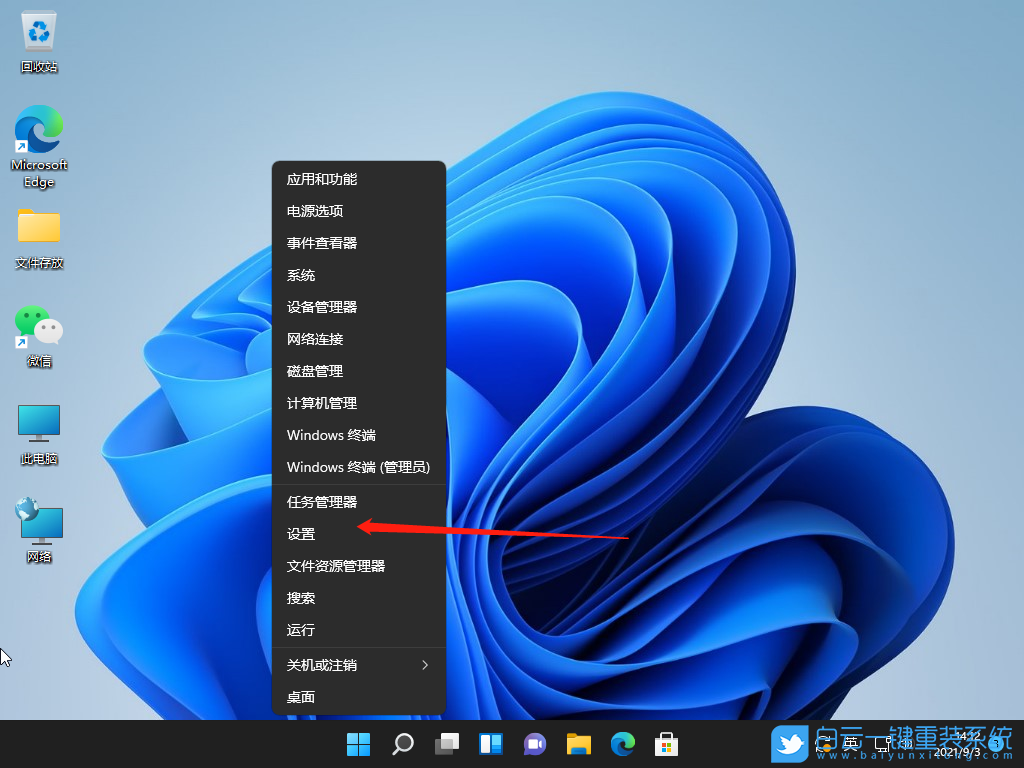 2、设置(Win+i)窗口,左侧点击网络 & Internet;
2、设置(Win+i)窗口,左侧点击网络 & Internet;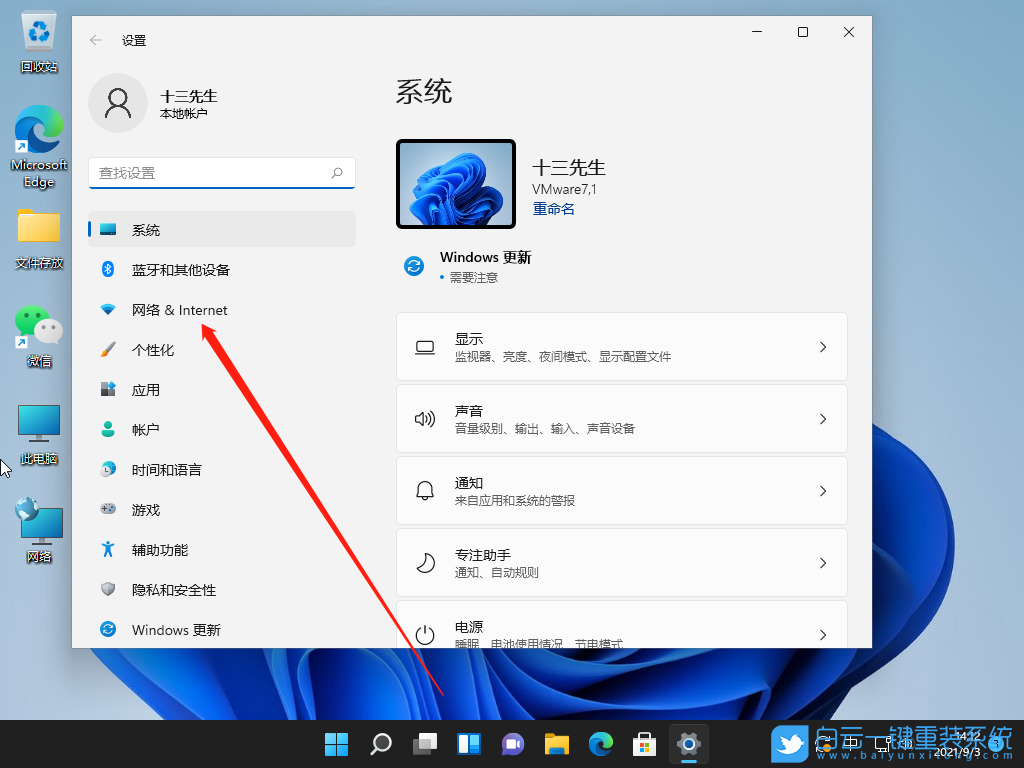 3、网络 & Internet下,可以看到已连接的网络图标,如果你有多个网口都是已经连接上网络的话,选择要设置的网络,然后点击属性;
3、网络 & Internet下,可以看到已连接的网络图标,如果你有多个网口都是已经连接上网络的话,选择要设置的网络,然后点击属性;
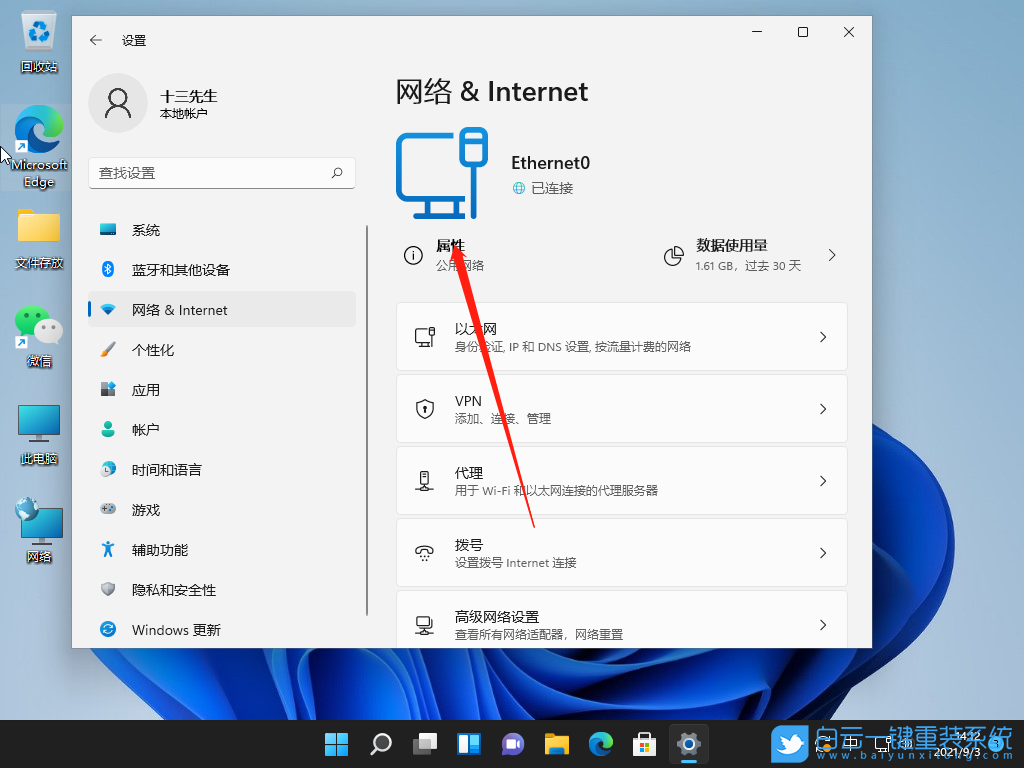 4、网络 & Internet - 以太网下,找到IP 分配,现在是自动(DHCP)方式获取IP地址,点击旁边的编辑;
4、网络 & Internet - 以太网下,找到IP 分配,现在是自动(DHCP)方式获取IP地址,点击旁边的编辑;
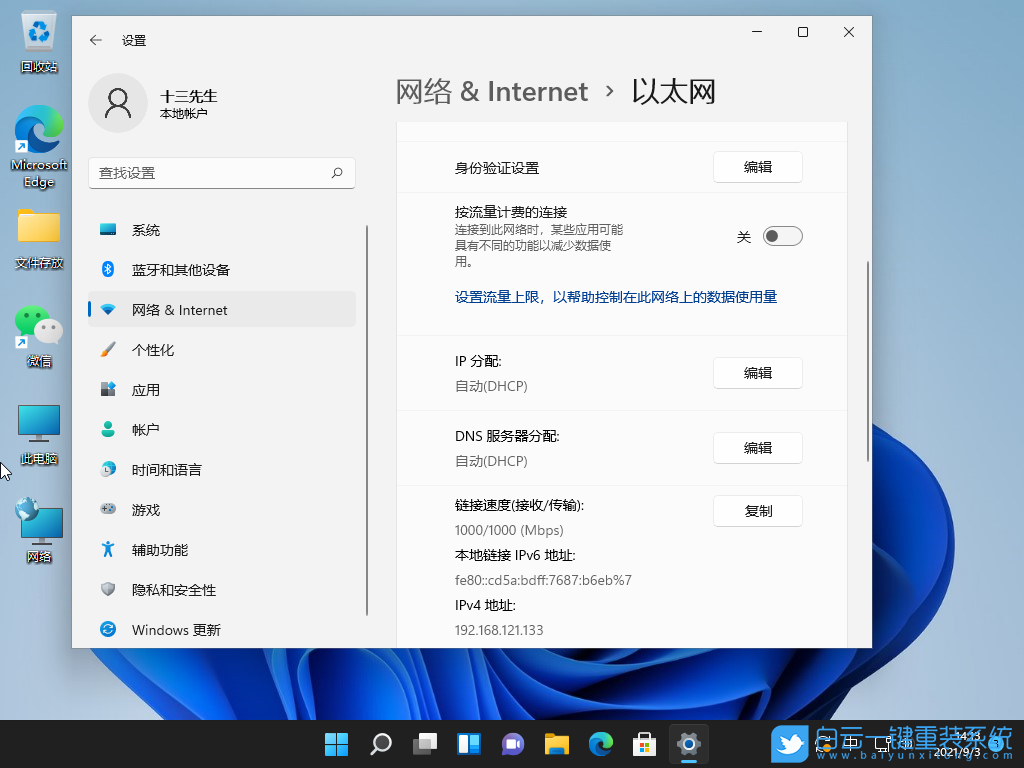 5、这时候,会弹出编辑 IP 设置窗口,列表中选择手动,此时会显示IPv4和IPv6的开关,滑动滑块开启IPv4;
5、这时候,会弹出编辑 IP 设置窗口,列表中选择手动,此时会显示IPv4和IPv6的开关,滑动滑块开启IPv4;
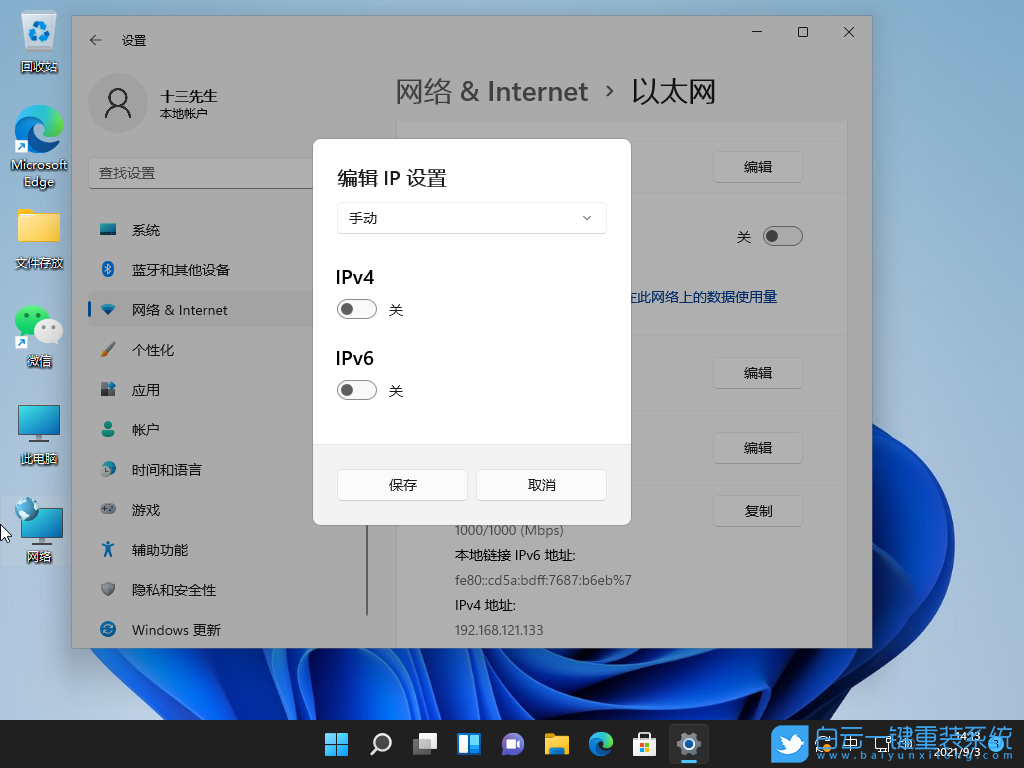 6、输入IP 地址、子网掩码、网关和首选 DNS等信息,完成后,点击保存;
6、输入IP 地址、子网掩码、网关和首选 DNS等信息,完成后,点击保存;
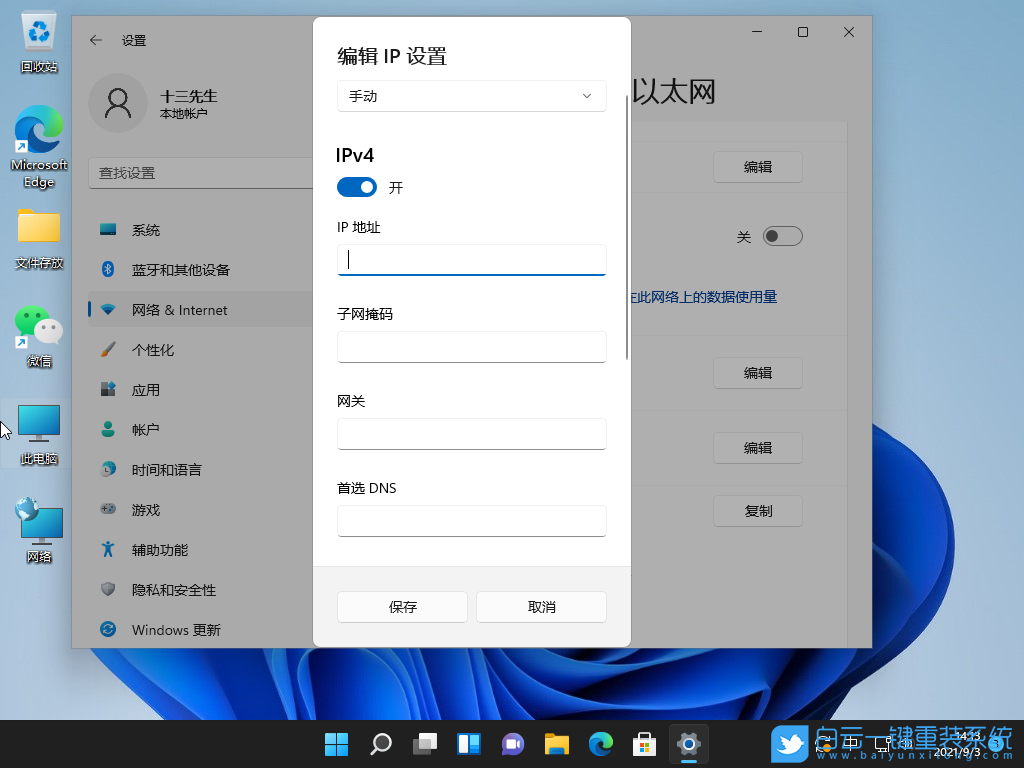 7、这时候就可以看到,手动设置后的IP信息了;
7、这时候就可以看到,手动设置后的IP信息了;
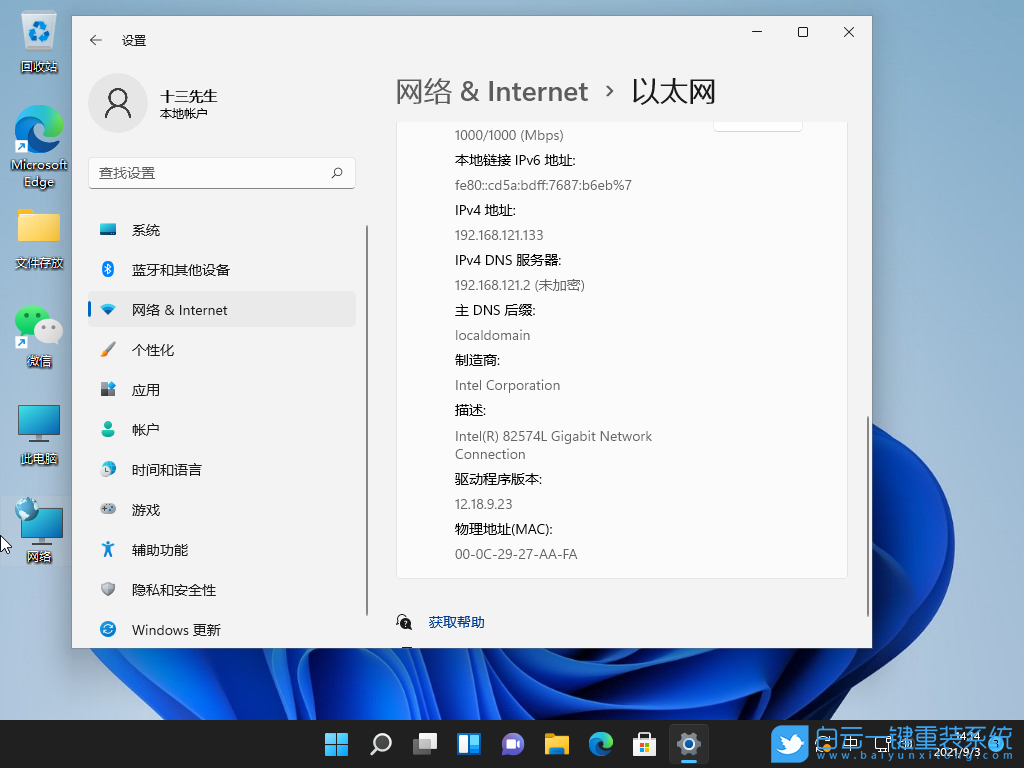 以上就是Win11 ip地址怎么改|Win11修改ip地址方法文章,如果这篇文章的方法能帮到你,那就收藏恩蓝科技站,在这里会不定期给大家分享常用装机故障解决方法。
以上就是Win11 ip地址怎么改|Win11修改ip地址方法文章,如果这篇文章的方法能帮到你,那就收藏恩蓝科技站,在这里会不定期给大家分享常用装机故障解决方法。